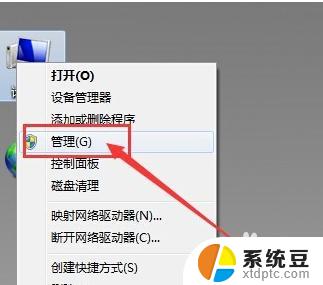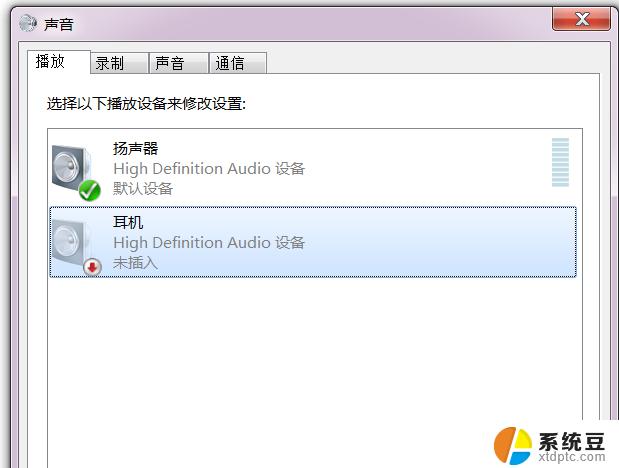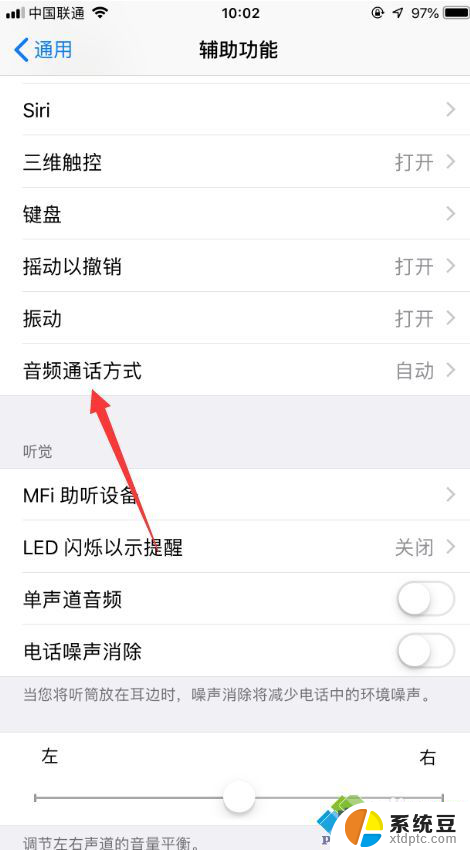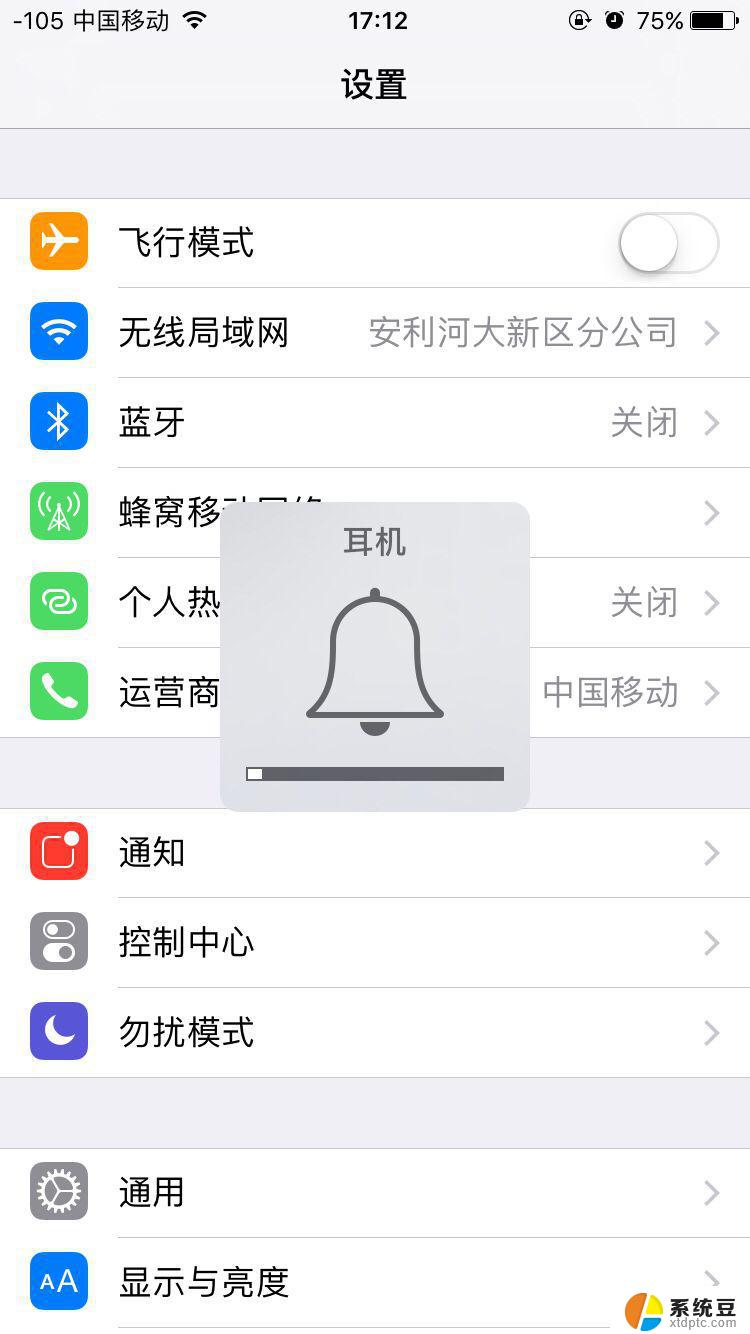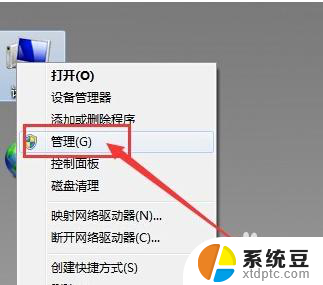笔记本插耳机有杂音 耳机插在电脑上有杂音怎么办
更新时间:2024-08-05 12:07:22作者:xtang
笔记本电脑是我们日常生活和工作中必不可少的工具,而使用耳机来享受音乐、观看视频或进行语音通话也是常见的操作,有时候我们可能会遇到笔记本插耳机后出现杂音的情况,这种情况不仅影响了我们使用耳机的体验,还可能会造成我们无法正常使用电脑进行音频操作。当笔记本插耳机有杂音时,我们应该如何解决这个问题呢?接下来我们将探讨一些可能的解决方法。
具体步骤:
1.第一步在我们的电脑上,鼠标右键桌面任务栏的音量图标。选择“声音”,如下图所示:
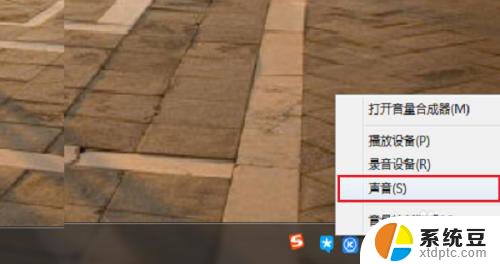
2.第二步进去声音界面之后,点击“播放”,如下图所示:
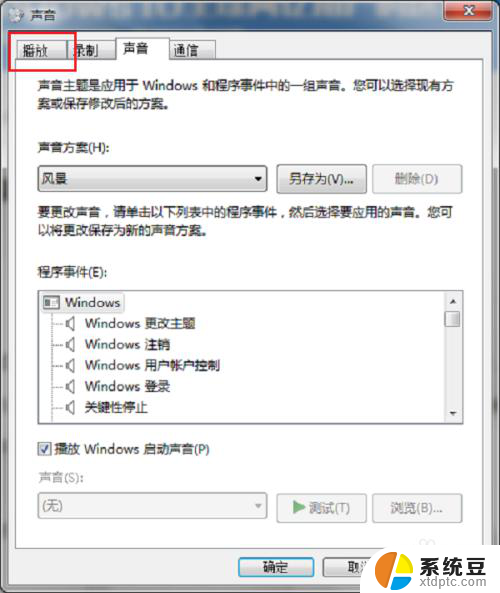
3.第三步进去播放界面之后,选中扬声器,点击属性,如下图所示:
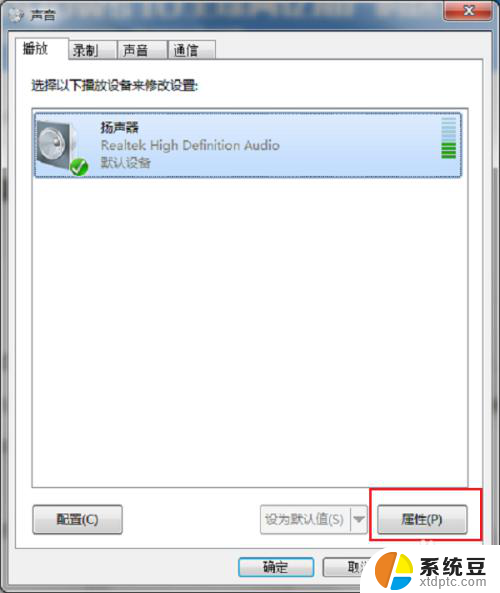
4.第四步进去扬声器属性界面之后,点击级别,如下图所示:
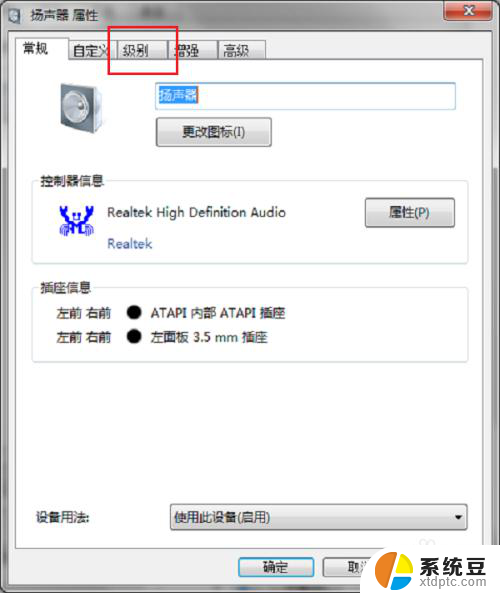
5.第五步进去级别界面之后,在“Realtek HD Audio output”下面点击平衡,如下图所示:
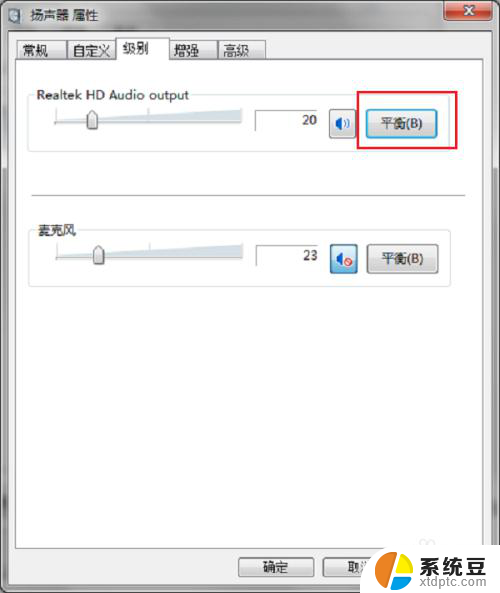
6.第六步在平衡弹框中,将左前调为0。点击确定,就没有杂音了,如下图所示:
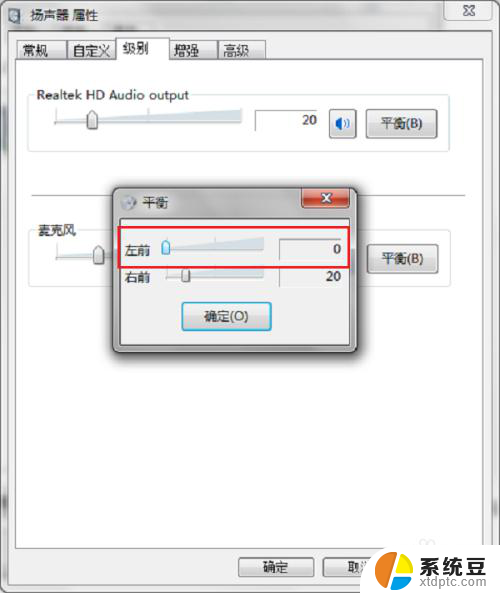
以上是关于笔记本插耳机有杂音的全部内容,如果需要的话,您可以按照以上步骤进行操作,希望对大家有所帮助。